Hướng dẫn đăng nhập cùng lúc nhiều tài khoản Facebook
Nội dung bài viết
Nhiều người sở hữu nhiều tài khoản Facebook để phục vụ các mục đích khác nhau. Thông thường, bạn sẽ sử dụng từng tài khoản vào các thời điểm riêng biệt. Tuy nhiên, đôi khi bạn cần đăng nhập nhiều tài khoản cùng lúc, trong khi trình duyệt chỉ hỗ trợ đăng nhập một tài khoản duy nhất.

Có nhiều phương pháp giúp bạn đăng nhập đồng thời nhiều tài khoản Facebook. Dưới đây là 3 cách hiệu quả để thực hiện điều này.
Cách 1: Sử dụng nhiều trình duyệt web khác nhau.
Thông thường, một trình duyệt web chỉ cho phép đăng nhập một tài khoản Facebook tại cùng một thời điểm.
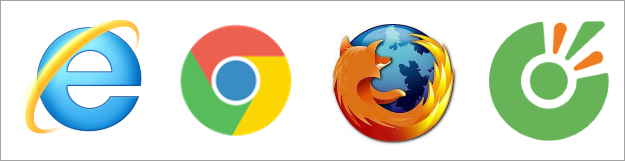
Để đăng nhập nhiều tài khoản Facebook cùng lúc, bạn có thể sử dụng các trình duyệt web khác nhau như Internet Explorer, Mozilla Firefox, Google Chrome, hoặc Cốc Cốc để quản lý và đăng nhập các tài khoản riêng biệt.
Cách 2: Tận dụng chế độ riêng tư của trình duyệt.
Chế độ riêng tư (hay chế độ ẩn danh) của trình duyệt cho phép bạn đăng nhập một tài khoản Facebook chính và mở thêm các cửa sổ riêng tư để đăng nhập các tài khoản khác một cách dễ dàng.
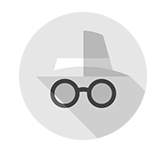
Chỉ với một trình duyệt, bạn hoàn toàn có thể đăng nhập nhiều tài khoản Facebook cùng lúc bằng cách sử dụng chế độ riêng tư.
Mỗi trình duyệt web có cách mở chế độ riêng tư khác nhau. Bạn có thể tìm hiểu cách kích hoạt chế độ này trên trình duyệt mà mình đang sử dụng.
Internet Explorer
Bạn chọn biểu tượng Tools -> Safety -> InPrivate Browsing (hoặc sử dụng tổ hợp phím Ctrl + Shift + P).
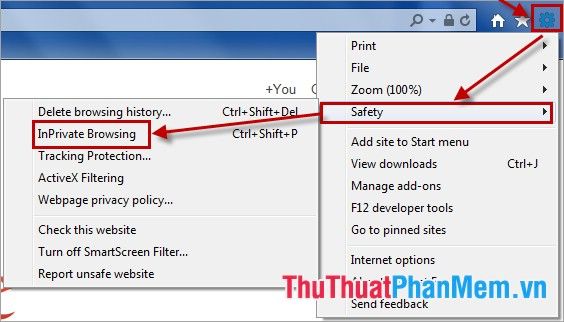
Firefox
Bạn có thể mở cửa sổ ẩn danh bằng cách chọn biểu tượng Open Menu (3 thanh ngang) -> New Private Window (hoặc sử dụng tổ hợp phím Ctrl + Shift + P).
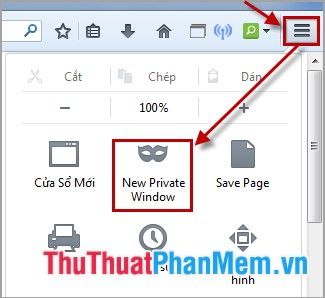
Google Chrome
Nhấp vào biểu tượng 3 dấu gạch ngang của Tùy chỉnh và điều khiển Google Chrome, sau đó chọn Cửa sổ ẩn danh mới (hoặc dùng tổ hợp phím Ctrl + Shift + N).
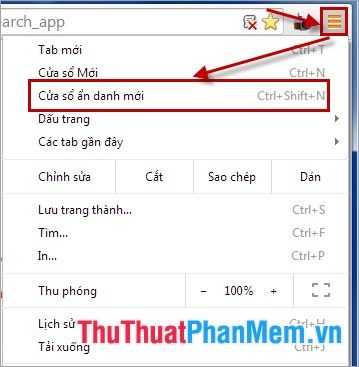
Cốc Cốc
Bạn chọn biểu tượng Cốc Cốc ở góc trên bên phải và chọn Cửa sổ ẩn danh mới.
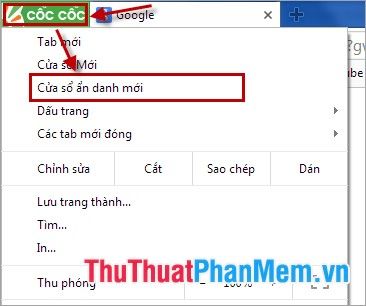
Cách 3: Tạo các profile riêng biệt trên trình duyệt.
Bạn có thể tạo nhiều hồ sơ (profile) khác nhau trên cùng một trình duyệt. Mỗi profile sẽ cho phép bạn đăng nhập một tài khoản Facebook riêng biệt, giúp quản lý nhiều tài khoản một cách dễ dàng.
Để đăng nhập nhiều tài khoản Facebook cùng lúc, bạn có thể tạo và sử dụng nhiều profile khác nhau trên trình duyệt.
Internet Explorer
Nhấn phím Alt để hiển thị thanh menu bar, sau đó chọn File -> New Session.
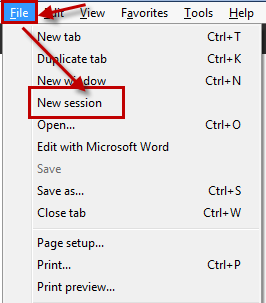
Google Chrome
1. Chọn biểu tượng Cài đặt và nhấp vào mục Cài đặt.
2. Trong phần Cài đặt, tìm đến mục Mọi người và chọn Thêm người.
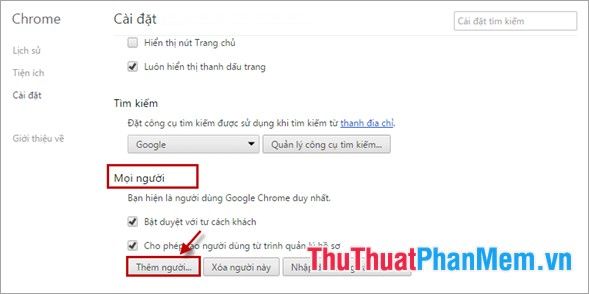
3. Thêm người dùng mới và đăng nhập tài khoản cho người dùng đó. Để chuyển đổi giữa các profile, chọn biểu tượng ở góc trên bên trái và chọn profile bạn muốn sử dụng.
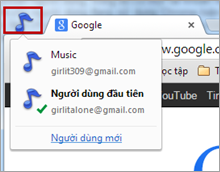
4. Để tạo thêm profile mới, chọn biểu tượng ở góc trái và nhấp vào Người dùng mới.
Với 3 phương pháp trên, bạn có thể dễ dàng đăng nhập nhiều tài khoản Facebook cùng lúc. Hãy lựa chọn cách thức phù hợp và thuận tiện nhất cho mình. Chúc bạn thực hiện thành công!
Có thể bạn quan tâm

Top 8 Địa chỉ xăm mí mắt đẹp và uy tín tại Kon Tum

Top 10 phòng Cyber Game tuyệt vời tại Hà Nội dành cho game thủ

Khám phá cách làm cá chim nướng muối ớt thơm ngon, đậm đà mà ai cũng phải thèm

Khám phá 16 bài văn tả con lật đật tuyệt vời mà các bạn học sinh lớp 4 yêu thích

Top 7 Địa chỉ đào tạo nghề nail uy tín nhất tại Quận Tân Phú, TP. HCM


